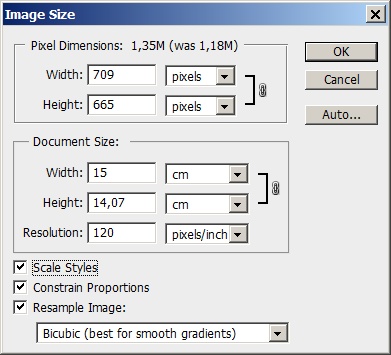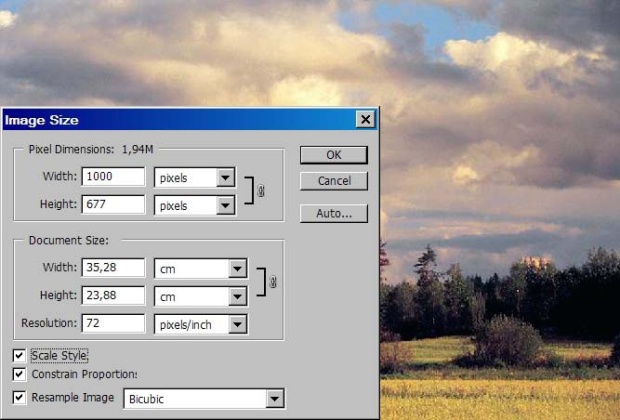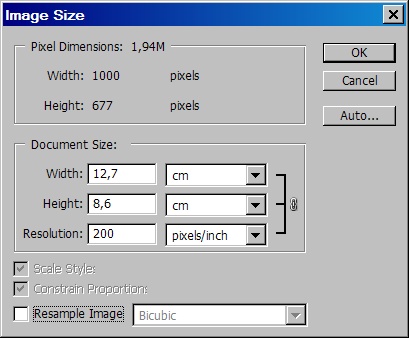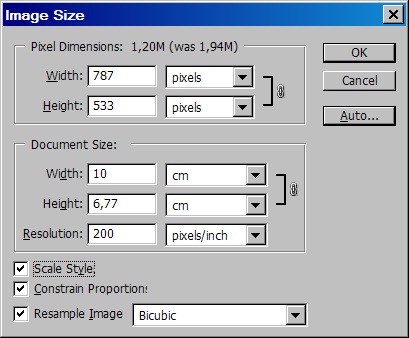|
Добрый День! Подскажите, если заказать одновременно в один адрес несколько сертификатов, так сказать, одгим конвертом, - я единожды заплачу 200р, или за каждый сертификат все-равно придется платить? спасибо. |
Техническая отделка
Изменение размеров и разрешения
Операции с холстом не покрывают всех потребностей по масштабированию оригинала, которые могут возникнуть в процессе работы над графическими проектами. Существует множество ситуаций, когда невозможно обойтись простым расширением "ареала изображения", а требуется изменить его размеры целиком. В отличие от преобразования холста, изменение размеров изображения - это операция неэлементарная, как по технике исполнения, так и по возможным последствиям. В общем случае нельзя рассчитывать на получение предсказуемых результатов этой операции без ясного представления о ее физических основах.
Любое растровое изображение может измеряться в двух основных системах координат: экранной и линейной. Первая выдает габариты оригинала, который отображает компьютерный монитор. Ее единицам измерения служат точки или пикселы - абстрактные сущности, не имеющие физических размеров. Вторая система координат оценивает размеры печатной версии изображения и выдает результат в привычных линейных единицах измерения: сантиметрах, миллиметрах, дюймах и пр.
Разнообразие вариантов исполнения этой операции и связь, которая существует между двумя системами измерения растрового изображения, делают это преобразование непростой задачей.
Ресурсы команды Image Size
Основным средством изменения печатных, экранных размеров изображения и его разрешения является команда Image Size (Размер изображения). Для вывода его на экран служит раздел главного меню Image => Image Size. Все настройки команды сведены в одно диалоговое окно рис. 10.23. Это, простое на первый взгляд, интерфейсное средство отличается некоторыми техническими тонкостями и заслуживает внимательного обсуждения.
Рассмотрим его основные разделы и возможности:
- Pixel Dimensions (Размерность). В этом разделе выводятся размеры изображения, заданные в пикселах, и общий объем текущего документа в килобайтах или мегабайтах. Это логические размеры - они задают протяженность массива точек, составляющего изображение Поля раздела доступны, если опция Resample Image (Дискретизация) является активной. В противном случае программа запрещает прямое изменение данных величин. Чтобы изменить растровое поле, образующее экранную версию оригинала, надо задать новые размеры в пикселах или процентах.
- Document Size (Размер документа). В этой секции выводится сведения о фактических габаритах печатного оттиска и разрешении, при котором изображение получает эти размеры. Все поля этого раздела допускают прямое изменение, но результат этих изменений зависит от состояния переключателя Resample Image (Дискретизация). Если он активизирован, то увеличение размеров печатного оттиска влечет за собой возрастание числа пикселов цифровой версии и наоборот. Такая же связь существует между разрешением (resolution) и количеством пикселов.
- Resample Image (Дискретизация). Эта опция управляет процессом дискретизации. Если она включена, то программа разрешает менять точечные размеры оригинала, а, следовательно, и общее количество пикселов, по выбору пользователя. Совершенно иная ситуация возникает при отключении опции Resample Image (Дискретизация). В этом случае часть настроек диалогового окна Image Size становится недоступной. Точечные размеры изображения и общее количество его пикселов замораживаются. Печатные размеры меняются только за счет разрешения, в свою очередь, все вариации разрешения влияют на габариты печатного оттиска.
- Constrain Proportion (Сохранять пропорции). Данная опция управляет сохранением пропорций документа. Если она включена, то при любых операциях с изображением будет сохранено исходное соотношение сторон. Если опция не выбрана, то размеры сторон разрешается менять независимо друг от друга. О, активности этого режима сигнализируют специальные значки в правой части разделов Pixel Dimensions и Document Size.
- Изменение размеров растра выполняется при помощи алгоритмов интерполяции. Для выбора метода интерполяции служит безымянный список, расположенный рядом с переключателем. В нем можно выбрать один из пяти доступных методов пересчета изображения Nearest Neighbor (Ближайший сосед), Bilinear (Билинейный) и три варианта метода Bicubuc (Бикубический). В подавляющем большинстве случаев можно не вникать в тонкие различие, которые существуют между методами интерполяции, а просто выбрать самый точный из них - метод Bicubuc (Бикубический).
- Если манипуляции с установками диалогового окна Image Size оказались неудачными, то можно их сбросить и вернуться к стартовым значениям параметров. Для этого надо нажать и удерживать клавишу Alt, в результате кнопка Cancel превратиться в Reset, которая служит для отказа от сделанных окне изменений. Этот стандартный для редактора прием используется во многих диалогах программы.
Подготовка изображения для печати
Какие причины заставляют менять размеры растровых изображений? Невозможно упомянуть обо всех ситуациях, когда это прием оказывается полезным или необходимым. Приведем лишь один пример.
Многие современные цифровые камеры продуцируют оригиналы низкого разрешения и очень больших размеров. Так, в настоящее время цифровые камеры с матрицей 6 мегапикселов стали обычными и встречаются даже в телефонах. Это значит, что такие фотографические аппараты способны продуцировать изображение, имеющее 3000 точек по ширине и 2000 по высоте. Если знать разрешение оцифровки, то можно подсчитать физические размеры такой фотографии. Примем для упрощения расчетов, что это разрешение равняется 100 точек на дюйм, тогда при выводе на печать оттиск будет иметь примерно 75 см в длину и 50 см в ширину.
Можно легко спрогнозировать прямые последствия печати такого образца. Во-первых, его репродукция потребует нескольких листов формата A4, а во-вторых, в силу невысокого разрешения на краях линий могут появиться характерные ступеньки, выдающие низкое качество снимка. Еще одна зона риска, где при низком разрешении можно ожидать появление ступенек, - это области с плавными цветовыми переходами.
Попробуем подготовить для качественной печати на цветном струйном принтере цифровой снимок, показанный на рис. 10.24 . Пусть требуется получить оттиск для включения его в альбом авторских работ, причем (это обязательное условие) ширина отпечатанной фотографии должна быть равна 10 сантиметрам.
- Проверим сначала размеры и разрешение оригинала. Это можно сделать в редакторе несколькими разными способами. В нашей ситуации самый удобный - это команда Image Size, которая совмещает в себе управляющие и справочные функции. Напомним, что ее запуск выполняется через раздел командного меню Image => Image Size.
- Поля раздела Document Size (Размер документа) дают сведения о габаритах, которые будет иметь изображение, если его отпечатать с текущим разрешением 72 dpi. Очень трудно подобрать аргументы, оправдывающие получение такого большого оттиска с невысоким разрешением, а следовательно и качеством. Изменим параметры изображения. Прежде всего, убедимся в том, что выбран метод интерполяции, дающий самые качественные результаты при обработке пейзажных фотографий. В списке Resample Image выберем метод Bicubic (Бикубический).
- Проверим опции, расположенные в нижней части диалога. Нет причин менять пропорции снимка, поэтому следует оставить режим Constrain Proportion (Сохранить пропорции). Ранее говорилось, что изменение числа точек изображения - это ответственная процедура, которая не всегда проходит безболезненно. Попробуем подогнать размеры печати только за счет настройки разрешения. Выключим режим Resample Image (Дискретизация) и начнем увеличивать значение поля Resolution (Разрешение).
- Выбор оптимального разрешения для печати - это непростая проблема, для точного решения которой необходимо множество дополнительных данных. Не будем бояться сложностей, которыми пугают начинающего пользователя авторы толстых книг по растровой графике, подойдем к задаче с позиций опыта и здравого смысла. А опыт говорит, что существует некоторый порог разрешения, превышение которого не дает заметного приращения качества печати. Для обычной печати на современном струйном принтере этот порог составляет примерно 200 dpi. Именно это число и введем в поле Resolution ( рис. 10.26).
- Диалоговое окно показывает новые размеры печати, которые равны 12,7 на 8,6. Почти удалось вписаться в предписанные нормативы по шине печати. Изображение состоит из более чем полумиллиона точек (1000 х 677), это значит, что в нем вполне достаточно графических данных и небольшое уменьшение их числа не приведет к заметной деградации образа. Тем самым удастся немного сократить объем графического файла, (почти 2 мегабайта в оригинале) и задать требуемую ширину печати. Включим опцию Resample Image.
- Поставим курсор в поле Width (Ширина) и начнем понемногу уменьшать ширину цифрового оригинала. Лучше всего это делать нажатием клавиши (стрелка вниз). Синхронно с сокращением количества точек по ширине уменьшается ширина печати. Завершим процедуру по достижению искомого значения в 10 сантиметров ( рис. 10.27).
- Закроем диалоговое окно Image Size.